Tạo biểu mẫu có thể điền trong Tài liệu Google có thể đơn giản hóa việc thu thập dữ liệu và giúp người trả lời dễ dàng gửi thông tin trực tuyến. Cho dù là thu thập phản hồi, thực hiện khảo sát hay tổ chức đăng ký sự kiện, biểu mẫu có thể điền được thiết kế tốt sẽ hợp lý hóa quy trình và đảm bảo bạn nhận được thông tin cần thiết.
Tài liệu Google là một giải pháp thay thế đơn giản và miễn phí cho các công cụ phổ biến như Microsoft Word hoặc trình chỉnh sửa PDF để thiết kế biểu mẫu có thể điền. Mặc dù các tùy chọn đó có thể cung cấp nhiều tính năng hơn, nhưng Tài liệu Google dễ sử dụng và hoạt động tốt với các công cụ Google khác.
Trong hướng dẫn này, chúng tôi sẽ hướng dẫn bạn các bước để tạo biểu mẫu có thể điền trong Tài liệu Google. Chúng tôi cũng sẽ chia sẻ một công cụ bổ sung để nâng cao khả năng thiết kế và tạo biểu mẫu.
⏰ Tóm tắt trong 60 giây
- Tài liệu Google cung cấp một cách đơn giản và miễn phí để tạo biểu mẫu có thể điền để thu thập dữ liệu, khảo sát và đăng ký sự kiện. Đây là một giải pháp thay thế dễ sử dụng cho các công cụ giàu tính năng hơn như Microsoft Word hoặc trình chỉnh sửa PDF
- Các bước tạo biểu mẫu có thể điền trong Tài liệu Google: Bước 1: Mở một tài liệu Google Doc mới và thêm tiêu đề và mô tả giới thiệu Bước 2: Chèn bảng để sắp xếp thông tin thành các phần Bước 3: Tùy chỉnh bảng bằng cách sử dụng 'Thuộc tính bảng' để có giao diện đẹp hơn Bước 4: Thêm danh sách kiểm tra và menu thả xuống cho các câu hỏi trắc nghiệm và câu hỏi chọn một đáp án Bước 5: Nhập tệp PDF vào Google Docs để tạo biểu mẫu có thể chỉnh sửa và điền được
- Bước 1: Mở một tài liệu Google mới và thêm tiêu đề và mô tả giới thiệu
- Bước 2: Chèn bảng để sắp xếp thông tin thành các phần
- Bước 3: Tùy chỉnh bảng bằng cách sử dụng 'Thuộc tính bảng' để có giao diện đẹp hơn
- Bước 4: Thêm danh sách kiểm tra và menu thả xuống cho các câu hỏi trắc nghiệm và câu hỏi chọn một đáp án
- Bước 5: Nhập tệp PDF vào Tài liệu Google để tạo biểu mẫu có thể chỉnh sửa
- Mặt trái của sự đơn giản, Tài liệu Google thiếu các tính năng thiết kế khảo sát nâng cao và khả năng xây dựng thương hiệu. Nó chỉ hỗ trợ các câu hỏi trắc nghiệm và nhập văn bản cơ bản.
- ClickUp là một lựa chọn thay thế mạnh mẽ hơn, cung cấp trình chỉnh sửa kéo và thả trực quan để tạo biểu mẫu. Bạn có thể sử dụng nó để áp dụng chủ đề, logo và logic điều kiện cho các biểu mẫu động.
- ClickUp cho phép bạn thu thập các phản hồi đa dạng với các trường như điện thoại, email và menu thả xuống. Tự động tạo và phân công nhiệm vụ dựa trên phản hồi biểu mẫu
- Trong khi Tài liệu Google cung cấp các chức năng biểu mẫu cơ bản, ClickUp cung cấp giải pháp toàn diện với các tính năng nâng cao để tạo, quản lý và phân tích biểu mẫu
- Bước 1: Mở một tài liệu Google mới và thêm tiêu đề và mô tả giới thiệu
- Bước 2: Chèn bảng để sắp xếp thông tin thành các phần
- Bước 3: Tùy chỉnh bảng bằng cách sử dụng 'Thuộc tính bảng' để có giao diện đẹp hơn
- Bước 4: Thêm danh sách kiểm tra và menu thả xuống cho câu hỏi trắc nghiệm và câu hỏi chọn một đáp án
- Bước 5: Nhập tệp PDF vào Tài liệu Google để tạo biểu mẫu có thể chỉnh sửa và điền được
Cách tạo biểu mẫu có thể điền trong Tài liệu Google
Biểu mẫu có thể điền được tạo trên Google Tài liệu rất phù hợp cho các biểu mẫu PDF cơ bản. Bạn có thể tạo biểu mẫu từ đầu, chuyển đổi từ định dạng PDF hoặc sang định dạng PDF, hoặc sử dụng tiện ích bổ sung. Nhiều người dùng thấy nó dễ sử dụng hơn Google Biểu mẫu để tạo khảo sát hoặc câu đố.
⭐ Mẫu nổi bật
Tạo biểu mẫu có thể điền trong Tài liệu Google có thể khó khăn. Hãy thử Mẫu biểu mẫu miễn phí của ClickUp — dễ dàng tùy chỉnh, chia sẻ và thu thập phản hồi! 🚀
Tạo biểu mẫu mới có thể điền trong Tài liệu Google rất đơn giản. Chỉ cần bốn bước đơn giản.
Bước 1: Mở một tài liệu Google mới
Bước đầu tiên để tạo biểu mẫu có thể điền là mở một Tài liệu Google mới. Nếu bạn đã quen với quy trình này, bạn có thể chuyển đến một tài liệu Google hiện có.
Đối với những người chưa quen với quy trình này, đây là những việc cần làm:
- Truy cập doc. google. com. Lần đầu tiên truy cập, thư viện mẫu sẽ mở ra
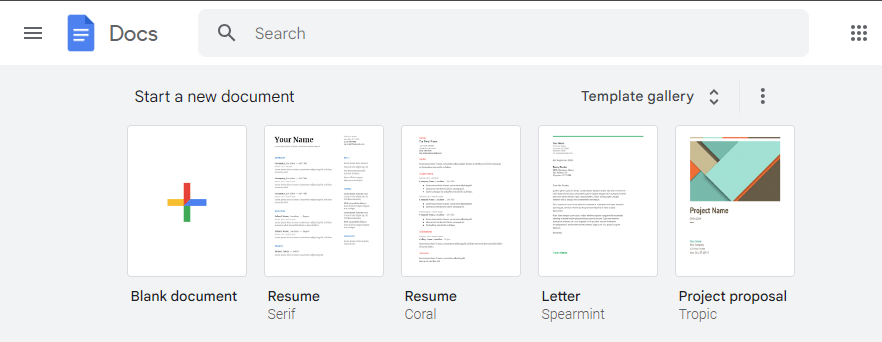
- Chọn 'Trống' để mở 'Tài liệu chưa có tên' trống
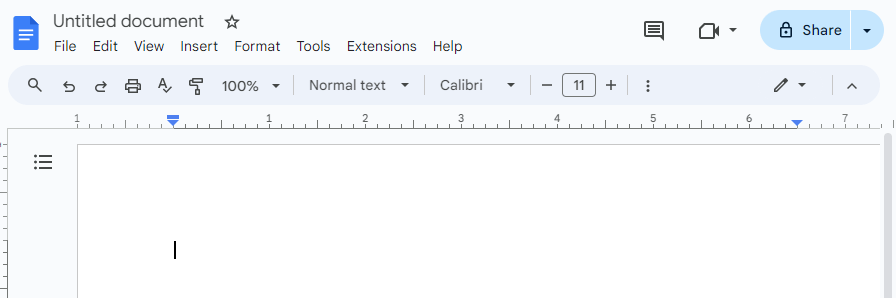
- Chỉnh sửa 'Tài liệu chưa có tiêu đề' và thêm tiêu đề thể hiện lý do bạn tạo tài liệu đó. Nhấp vào bên trong tài liệu trống để thêm tiêu đề lớn và mô tả giới thiệu để bất kỳ ai truy cập tài liệu đó cũng có thể nắm được nội dung chính
Bước 2: Thêm bảng vào Tài liệu Google
Bước tiếp theo là thêm bảng vào tài liệu của bạn. Bảng rất linh hoạt và giúp phân chia mọi thứ thành các phần gọn gàng. Để thêm bảng:
- Chuyển đến tab 'Chèn' trong thanh công cụ Google Docs và di chuột qua 'Bảng'
- Chọn số hàng và cột bạn cần
Điều này sẽ tự động chèn một bảng vào tài liệu của bạn.
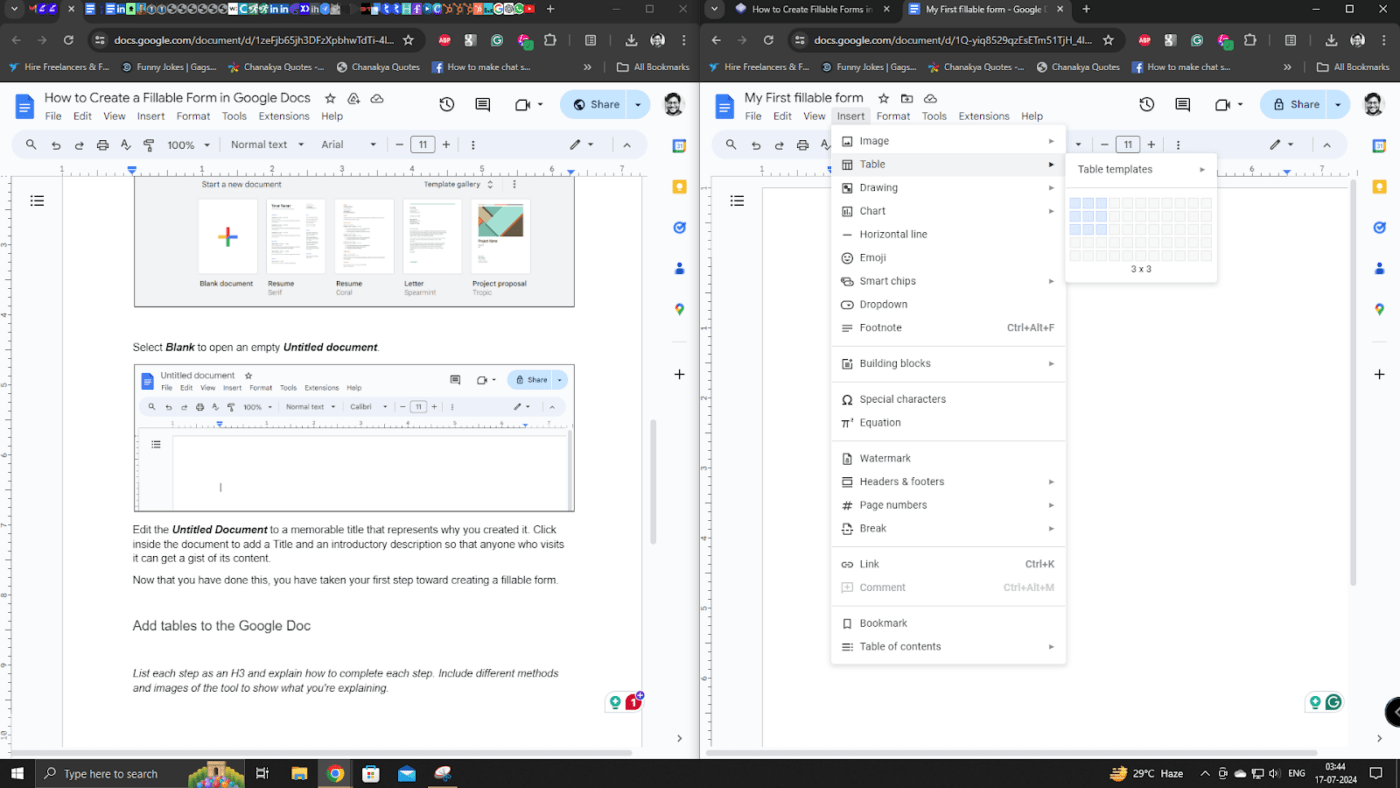
Loạt hộp văn bản có thể thu thập thông tin như tên, họ, địa chỉ email, v.v. Một hộp văn bản duy nhất có thể thu thập các đoạn văn bản dài như mô tả chi tiết.
💡 Mẹo chuyên nghiệp: Chia biểu mẫu có thể điền thành các phần nhỏ và tạo một bảng nhỏ cho mỗi phần.
Bước 3: Chỉnh sửa bảng để tạo biểu mẫu có thể điền
- Chọn 'Định dạng' trong thanh công cụ Google Doc, sau đó di chuột đến 'Bảng'
- Chọn 'Thuộc tính bảng ' ở cuối danh sách thả xuống để mở một bộ tùy chọn đầy đủ để tùy chỉnh bảng của bạn. Bạn có thể tùy chỉnh nền ô, màu sắc, độ dày của đường viền ô/bảng và hơn thế nữa
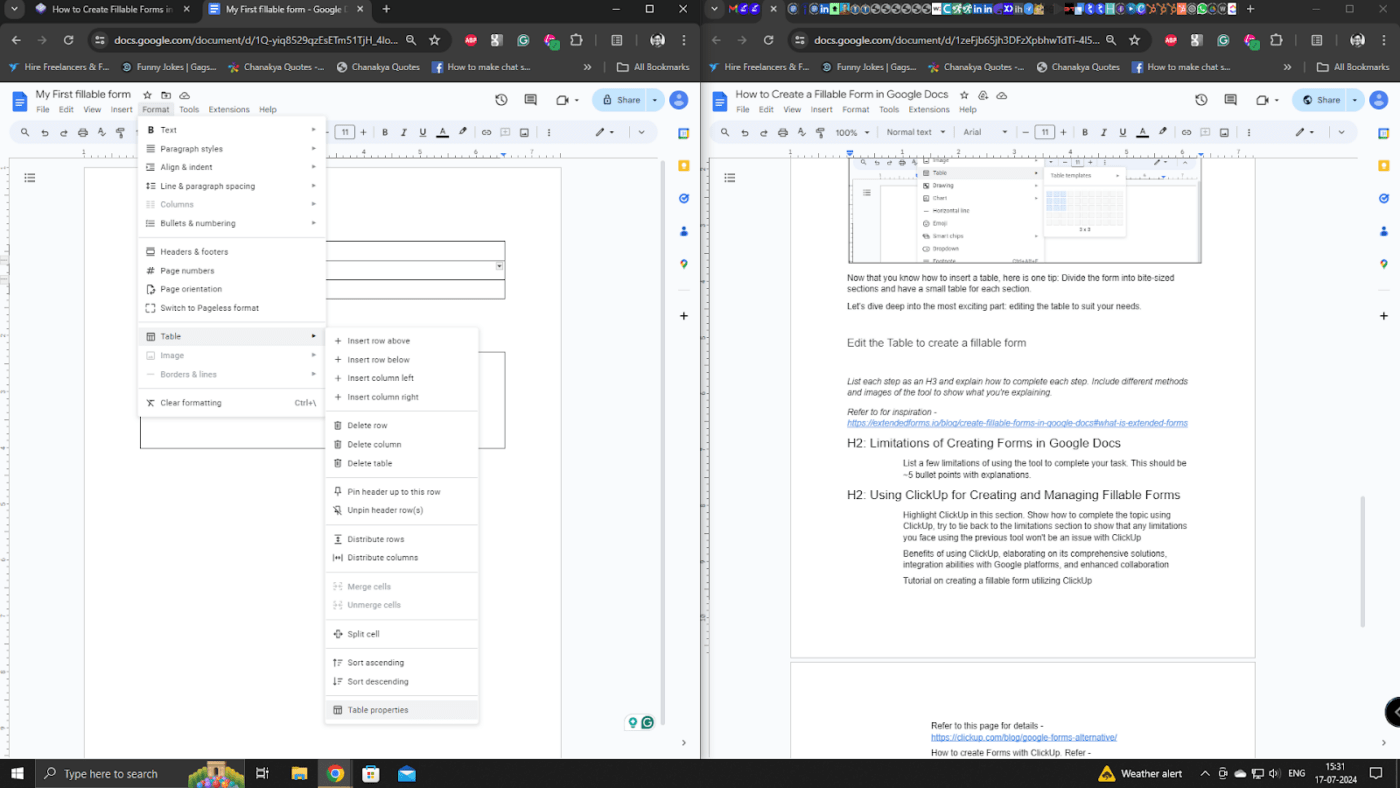
Tại đây, bạn sẽ tìm thấy 'Thuộc tính bảng' mà bạn có thể điều chỉnh để tạo biểu mẫu có thể điền được trông đẹp mắt.
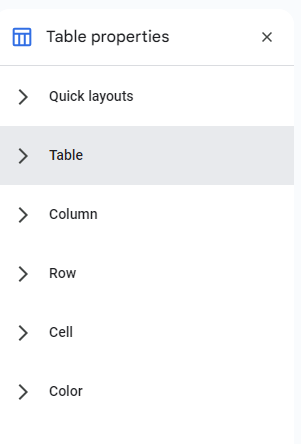
Bạn cũng có thể tùy chỉnh các thuộc tính của bảng để thiết kế biểu mẫu có thể điền và tệp PDF có thể điền trong Tài liệu Google theo phong cách của bạn.
Bây giờ, hãy tìm hiểu cách thêm danh sách kiểm tra và menu thả xuống.
Bước 4: Thêm danh sách kiểm tra và menu thả xuống vào biểu mẫu
Người khảo sát sử dụng danh sách kiểm tra để giúp người nhận biểu mẫu lựa chọn nhiều tùy chọn. Giả sử bạn đang tiến hành nghiên cứu người dùng cho một thương hiệu cà phê. Bạn muốn người nhận chọn thương hiệu cà phê yêu thích của họ, vì vậy bạn có thể thêm Starbucks, Folgers, Lavazza, v.v.
Chuyển đến nút danh sách kiểm tra như hiển thị trong hình ảnh bên dưới. Chọn nút này để tạo bộ tùy chọn mong muốn cho các câu hỏi của bạn.
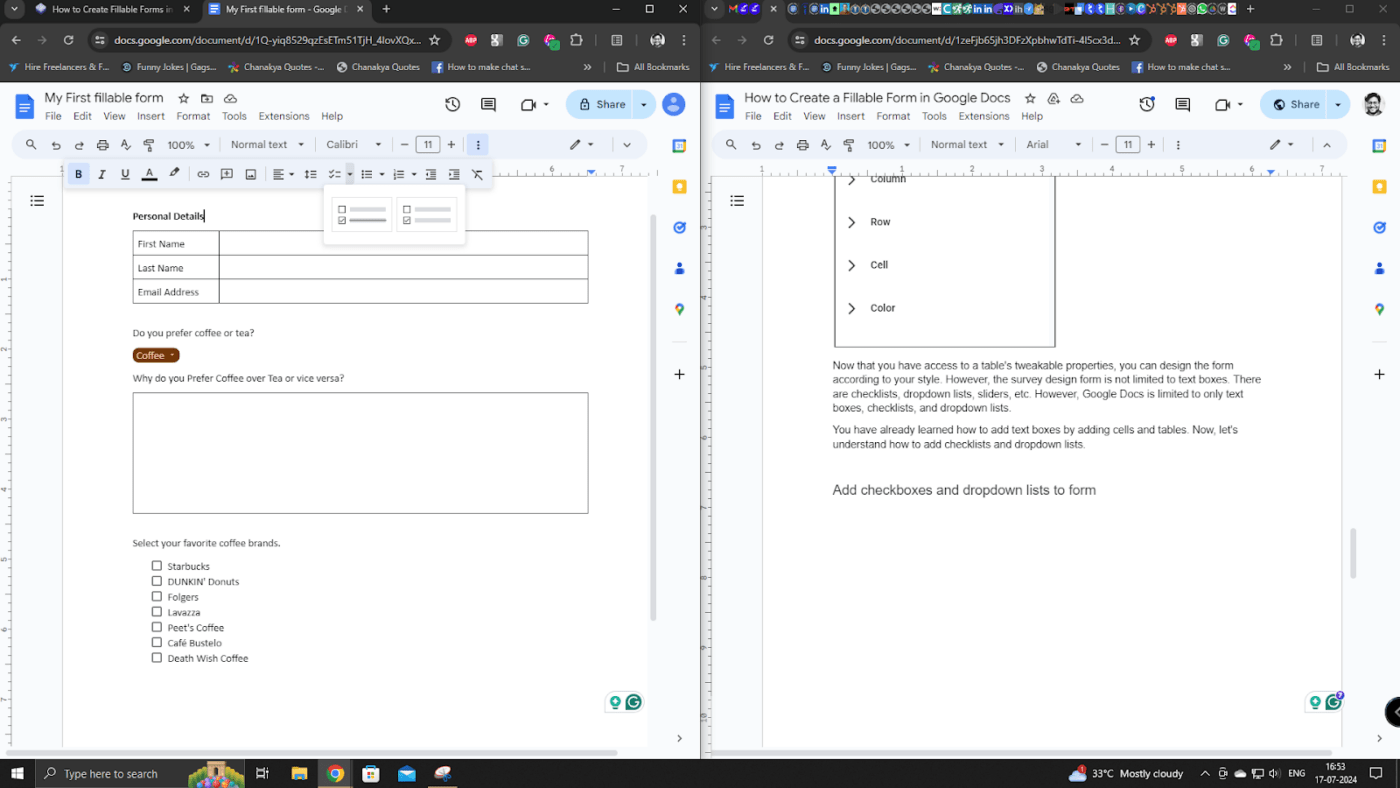
Sau khi chọn danh sách kiểm tra và thêm các lựa chọn của bạn, nó sẽ trông giống như thế này.
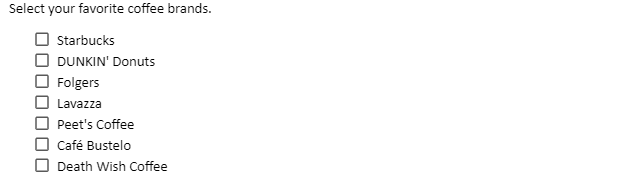
Danh sách thả xuống hoàn toàn ngược lại với danh sách kiểm tra. Nó cho phép người dùng chỉ chọn một tùy chọn từ nhiều lựa chọn. Tính năng này hoạt động tốt hơn với các câu hỏi phân đôi như Có/Không, Cà phê/Trà, v.v.
Dưới đây là cách bạn có thể thực hiện việc này cho biểu mẫu có thể điền của mình:
- Chọn 'Chèn', sau đó thả xuống để mở 'Menu thả xuống tài liệu' chứa các mẫu danh sách thả xuống có sẵn
- Chọn 'Menu thả xuống mới' để mở 'Tùy chọn menu thả xuống' để tạo danh sách mới
Bạn có thể tạo mẫu mới, thêm tùy chọn, lưu vào danh sách mẫu và chèn vào tài liệu.
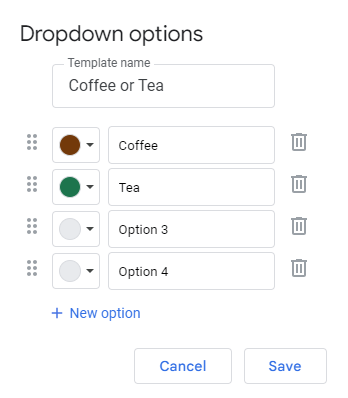
Giờ đây, bạn có thể tạo PDF có thể điền được của riêng mình.
Một tính năng khác của Tài liệu Google là cho phép bạn tạo tài liệu và biểu mẫu có thể điền bằng cách nhập tệp PDF. Hãy xem cách thực hiện việc này.
Bước 5: Nhập tệp PDF để tạo biểu mẫu có thể điền
Nếu bạn được giao nhiệm vụ tạo PDF và biểu mẫu có thể điền, việc này sẽ rất dễ dàng nếu bạn có quyền truy cập vào Google Drive và Tài liệu.
Dưới đây là cách thực hiện:
- Truy cập 'drive. google. com', chọn 'Mới', sau đó nhấp vào 'Tải lên tệp'
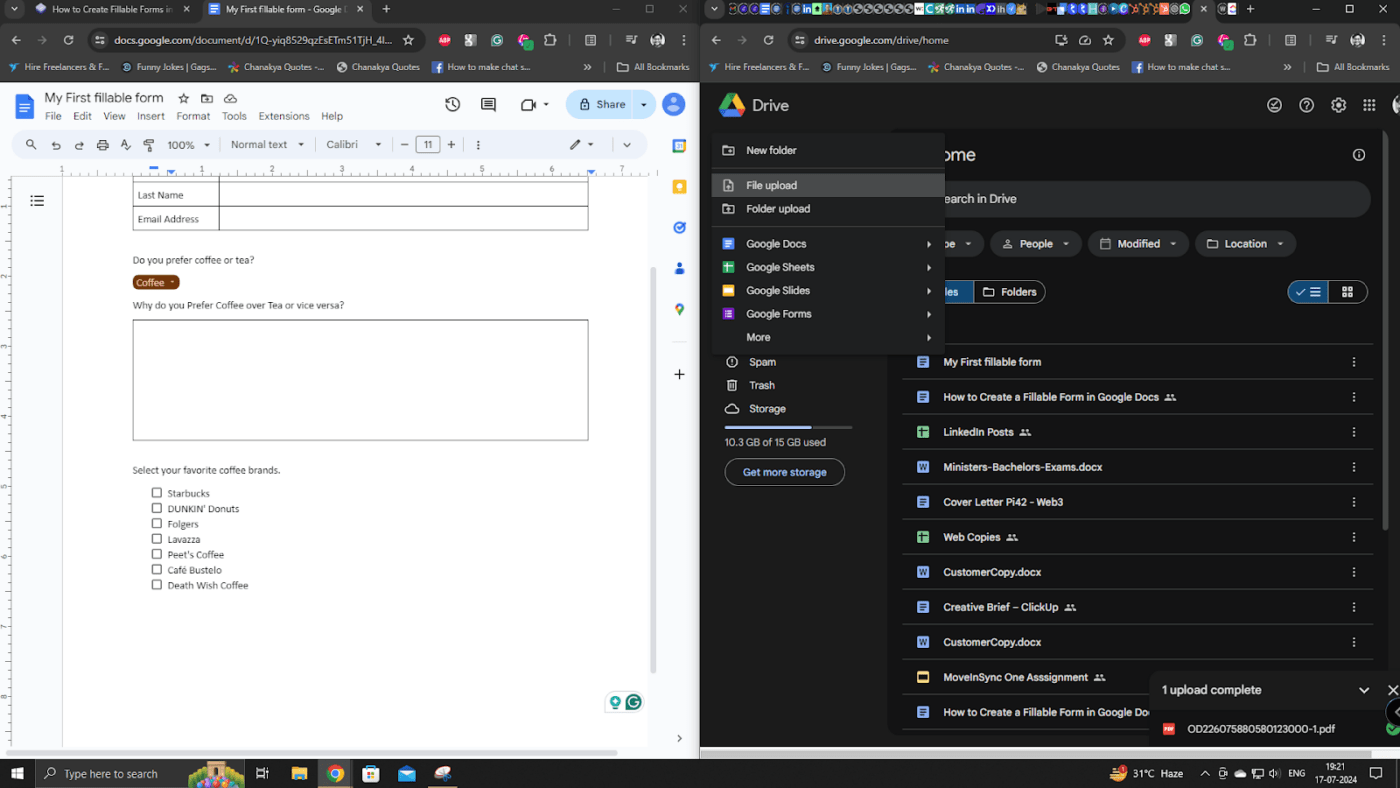
- Chọn đường dẫn đến tệp PDF của bạn
- Nhấp vào 'Mở' để tải lên tệp PDF
- Sau khi tải lên hoàn tất, chọn biểu mẫu để mở tệp PDF

- Sau đó, chọn tùy chọn 'Mở bằng Tài liệu Google' ở đầu cửa sổ để mở tệp PDF ở định dạng có thể chỉnh sửa
- Sau đó, làm theo các bước đã đề cập trước đó để tạo biểu mẫu có thể điền bằng cách sử dụng bảng để chuyển đổi PDF thành biểu mẫu có thể điền sẵn sàng cho khảo sát
Giới hạn của việc tạo biểu mẫu trong Tài liệu Google
Việc tạo biểu mẫu có thể điền để khảo sát bằng Tài liệu Google có thể khá phức tạp. Dưới đây là năm lý do tại sao biểu mẫu Google tiêu chuẩn không phù hợp với một số mục đích sử dụng:
Tùy chọn thiết kế khảo sát giới hạn
Tài liệu Google không có các tính năng thiết kế khảo sát nâng cao có trong các công cụ chuyên dụng.
Các nền tảng khác cung cấp các mẫu, chủ đề và tùy chọn thương hiệu có thể tùy chỉnh để mang lại cho khảo sát của bạn vẻ ngoài chuyên nghiệp và chỉn chu, một tính năng bị giới hạn trong định dạng cơ bản của Tài liệu Google.
Hãy tưởng tượng bạn muốn tạo một khảo sát ngành bán lẻ tuân thủ tất cả các nguyên tắc thương hiệu của bạn. Khảo sát phải có màu sắc và logo công ty của bạn. Khảo sát cũng phải sử dụng các thiết kế mục cửa hàng bán lẻ có hình mờ đại diện cho ngành bán lẻ để làm cho khảo sát dễ hiểu hơn. Với biểu mẫu Google, bạn không thể đạt được điều này.
Bằng cách sử dụng các công cụ khảo sát độc quyền, bạn có thể dễ dàng chọn chủ đề, màu sắc thương hiệu và tải lên logo của mình để tạo ra giao diện khảo sát mong muốn.
Loại câu hỏi giới hạn
Không giống như Tài liệu Google, chỉ cho phép các câu hỏi trắc nghiệm và nhập văn bản đơn giản, các công cụ khảo sát chuyên dụng như SurveyMonkey, Typeform và ClickUp cung cấp nhiều loại câu hỏi, chẳng hạn như thang điểm, câu hỏi ma trận và logic điều kiện .
Giả sử bạn muốn thực hiện một cuộc khảo sát nhân viên về việc nhân viên của bạn có nuôi thú cưng hay không và liệu bạn có nên cung cấp dịch vụ chăm sóc thú cưng hay không. Việc tạo một nghiên cứu phức tạp với logic có điều kiện trên Tài liệu Google có thể là một thách thức.
Tuy nhiên, với các công cụ khảo sát chuyên dụng như ClickUp, quá trình này trở nên đơn giản và trực quan, cho phép bạn dễ dàng tạo các khảo sát phù hợp với các nhu cầu nghiên cứu khác nhau.
Thiếu công cụ phân tích không thể cung cấp thông tin chi tiết hơn
Tài liệu Google không cung cấp các công cụ phân tích cho các phản hồi khảo sát, chẳng hạn như bảng tóm tắt và biểu đồ. Bạn phải phân tích dữ liệu thu thập được bằng tay riêng biệt. Sau đó, bạn có thể sao chép phân tích vào Tài liệu Google để trình bày các kết luận.
Không giống như các công cụ khác, Tài liệu Google cũng không cung cấp tính năng hiển thị dữ liệu theo thời gian thực, lập bảng chéo, phân tích cảm xúc và báo cáo tùy chỉnh. Những tính năng này rất cần thiết để hiểu sâu hơn và đưa ra quyết định dựa trên dữ liệu.
Ví dụ: giả sử bạn đã khảo sát 100 người về lựa chọn đồ uống của họ và lý do cho lựa chọn đó. Nếu bạn thực hiện việc này trên Google Tài liệu, bạn phải tạo 100 bản sao của khảo sát, xác thực và sao chép dữ liệu vào hệ thống xử lý dữ liệu như Excel hoặc Google Trang tính, sau đó phân tích thủ công.
Tuy nhiên, trong các công cụ độc quyền như ClickUp, dữ liệu được chuyển liền mạch sang bảng và được phân tích tự động dựa trên loại câu hỏi. Sau đó, phân tích dữ liệu có thể được trình bày theo thời gian thực cho các bên liên quan, cho phép bạn đưa ra quyết định dựa trên dữ liệu.
Tính năng cộng tác giới hạn
Chức năng cộng tác của Tài liệu Google trên khảo sát chủ yếu tập trung vào tài liệu, thiếu các tính năng cộng tác mạnh mẽ dành riêng cho việc tạo/lập và phân tích khảo sát.
Các công cụ khác cung cấp các tính năng như cộng tác nhóm theo thời gian thực, quyền truy cập dựa trên vai trò, chủ đề bình luận trên từng phản hồi và bảng điều khiển nhóm, giúp nâng cao hiệu quả làm việc nhóm và hiệu quả trong các dự án khảo sát.
Giả sử bạn đang thực hiện một cuộc khảo sát nghiên cứu người dùng cho một mẫu máy giặt mới. Nhiều nhóm sẽ muốn có câu trả lời cho các câu hỏi cụ thể của họ. Nhóm sản phẩm sẽ cần thông tin về chức năng của máy giặt và nhóm bán hàng sẽ cần thông tin về trải nghiệm bán hàng tổng thể và giá cả. Và bạn không thể làm việc từng phần một. Mọi nhóm phải làm việc đồng thời mà không ảnh hưởng đến các phần khảo sát khác. Đây là điểm yếu của tính năng tạo biểu mẫu trên Tài liệu Google.
Khả năng tích hợp giới hạn
Không giống như Tài liệu Google, có khả năng tích hợp giới hạn, các công cụ khảo sát chuyên dụng tích hợp liền mạch với các nền tảng khác nhau như hệ thống CRM, công cụ tiếp thị qua email và phần mềm phân tích. Sự tích hợp liền mạch này giúp tăng cường tự động hóa, đồng bộ hóa dữ liệu và hiệu quả tổng thể của quy trình làm việc, giúp bạn làm việc hiệu quả và năng suất hơn.
Ví dụ: bạn có thể muốn khảo sát trải nghiệm của những khách hàng đã sử dụng dịch vụ của bạn hơn một năm và có doanh thu hàng năm hơn 100.000 đô la. Nếu bạn có quyền truy cập CRM, bạn có thể truy cập thông tin này. Sau khi tạo biểu mẫu có thể điền trên công cụ khảo sát, bạn có thể gọi dữ liệu từ CRM và gửi cho khách hàng chỉ bằng một cú nhấp chuột.
Sử dụng ClickUp để tạo và quản lý biểu mẫu có thể điền
Như đã đề cập trước đó, việc tạo biểu mẫu có thể điền trong Tài liệu Google có một số hạn chế. ClickUp, một công cụ quản lý dự án tất cả trong một, là giải pháp thay thế Google Forms tốt nhất hiện nay. Hãy xem ClickUp như ứng dụng "công việc tất cả trong một" của bạn, ưu tiên quản lý dự án và cho phép hợp tác chặt chẽ và các tính năng kiểm soát truy cập để tạo biểu mẫu có thể điền và quản lý các trường biểu mẫu. Chế độ xem biểu mẫu giàu tính năng của ClickUp để tạo khảo sát giúp nó khác biệt với các công cụ khảo sát khác có tính năng hạn chế.
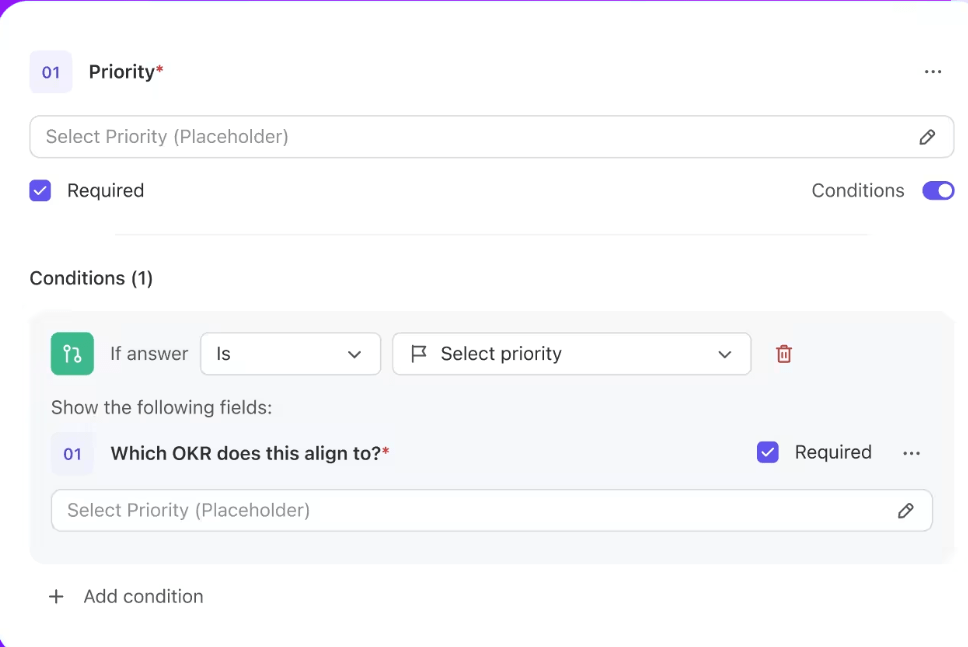
Trình tạo biểu mẫu ClickUp thu thập tất cả dữ liệu từ các trường biểu mẫu có thể điền và các phản hồi, sau đó chuyển đổi thành một nhiệm vụ. Nó cũng có thể hiển thị dữ liệu trên biểu đồ, không giống như Tài liệu Google, nơi bạn phải chuyển tất cả các chi tiết đã nhập vào tài liệu hoặc biểu mẫu có thể điền vào bảng tính trước khi hiển thị dưới dạng biểu đồ hoặc biểu đồ.
Dưới đây là một số tính năng đặc biệt của ClickUp Forms:
- Tạo biểu mẫu bằng trình chỉnh sửa kéo và thả trực quan, giúp quá trình này nhanh chóng và chính xác
- Nhúng biểu mẫu ClickUp trực tiếp vào trang đích của bạn để tăng số mục nhập
- Áp dụng các chủ đề và hình đại diện khác nhau cho biểu mẫu của bạn để thể hiện cá tính thương hiệu
- Sử dụng logic điều kiện để tạo biểu mẫu động phù hợp với các trường hợp sử dụng khác nhau, giúp bạn và người trả lời tiết kiệm thời gian
- Tối ưu hóa quy trình thu thập dữ liệu để tăng hiệu quả thu hút khách hàng tiềm năng
- Gán mục nhập biểu mẫu ngay lập tức cho các thành viên trong nhóm, đảm bảo theo dõi nhanh chóng và quản lý công việc
ClickUp còn nhiều tính năng hơn những gì bạn thấy, vì vậy hãy cùng khám phá chi tiết các tính năng của nó và tìm hiểu cách tạo biểu mẫu có thể điền trong ClickUp Forms.
Tính năng của Trình tạo biểu mẫu ClickUp
Dưới đây là một số tính năng mà người dùng ClickUp sử dụng hàng ngày:
Chế độ xem Biểu mẫu trực quan của ClickUp
Bạn có thể tạo các biểu mẫu có thể điền được, gọn gàng và chuyên nghiệp để thu thập bất kỳ thông tin nào bạn cần cho khảo sát. Bạn cũng có thể chỉ định công việc để thực hiện hành động chủ động sau khi biểu mẫu được hoàn thành.
Logic điều kiện cho phép tạo biểu mẫu thông minh để hỗ trợ các mẫu khác nhau cho nhiều trường hợp sử dụng khác nhau.
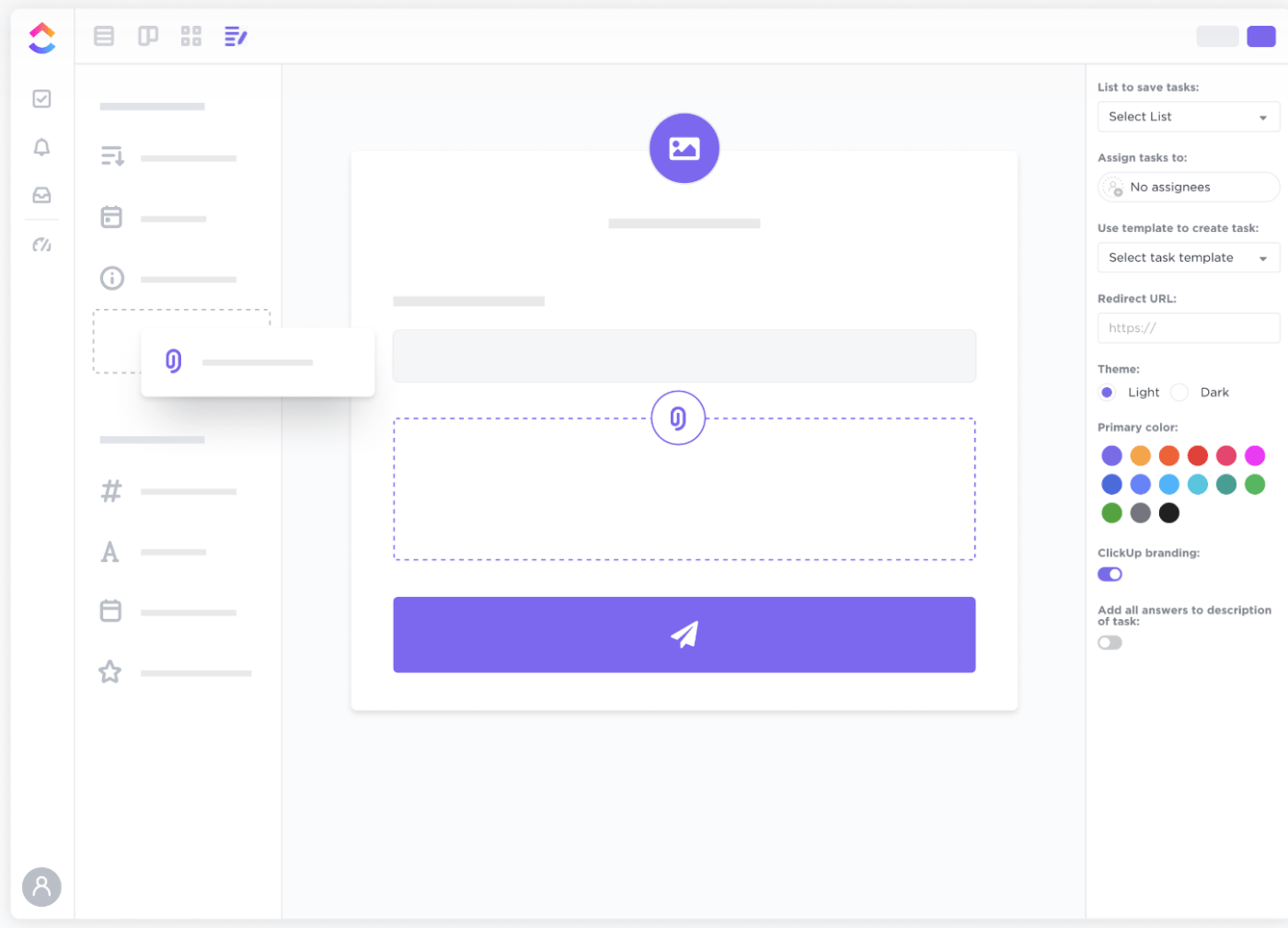
Dưới đây là danh sách các việc bạn có thể làm trong chế độ xem Biểu mẫu:
- Chỉ định một người trong nhóm để hỗ trợ mỗi bài nộp/gửi
- Gửi tin nhắn tùy chỉnh cho tất cả những người hoàn thành bài nộp/gửi
- Thêm logo tùy chỉnh vào đầu biểu mẫu có thể điền
- Gán chủ đề để phù hợp với thương hiệu của bạn
- Đặt màu cho các nút để thu hút sự chú ý
Xem hướng dẫn nhanh này để hiểu rõ hơn về cách tạo biểu mẫu tùy chỉnh trong ClickUp.
Phạm vi rộng của các trường tùy chỉnh
Trường Tùy chỉnh ClickUp thêm sự đa dạng và giúp tạo câu trả lời chính xác cho các câu hỏi trong khảo sát. Dưới đây là các trường tùy chỉnh được sử dụng nhiều nhất:
- Điện thoại
- Trang web
- Địa điểm
- Menu thả xuống
- Văn bản
- Văn bản dài
- Ngày
- Đánh giá
Các trường này giúp thu thập đúng loại phản hồi và giúp người trả lời dễ dàng trả lời.
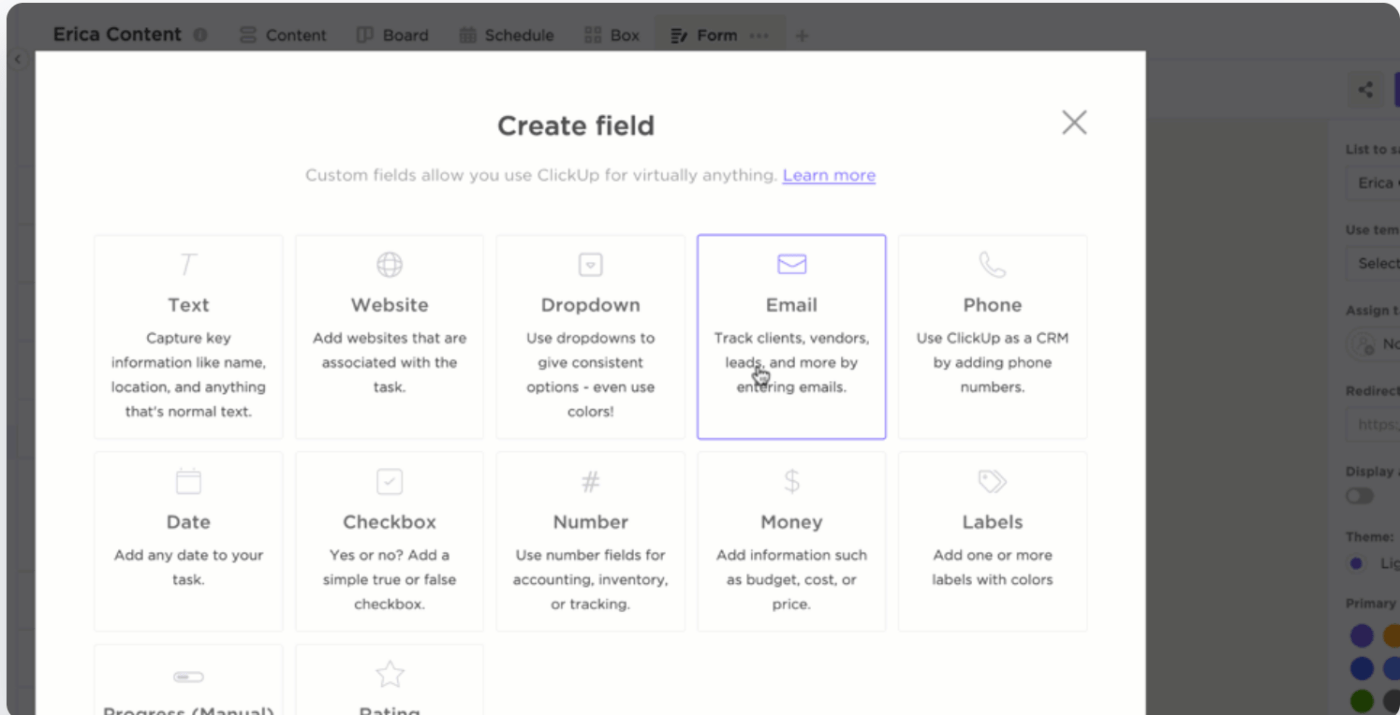
Bạn có thể ẩn các trường cụ thể như tên và địa chỉ email. Ví dụ: nếu bạn đang thu thập phản hồi của khách hàng, bạn không cần hiển thị tên và địa chỉ email của khách hàng, vì bạn có thể điền sẵn vào khảo sát và ẩn chúng.
Tạo và phân công công việc để hợp tác hiệu quả hơn
ClickUp có thể tự động tạo nhiệm vụ cho người dùng khác khi nhận được phản hồi. Bạn có thể giao các nhiệm vụ này cho một hoặc nhiều người được giao cùng lúc hoặc cho những người dùng khác trong một nhóm cụ thể. Bạn có thể lọc và sắp xếp nhiệm vụ theo người được giao trong chế độ xem Danh sách, Bảng và Lịch.
Mô tả công việc cũng có thể bao gồm thông tin biểu mẫu để bạn có thể nhanh chóng tìm thấy công việc và xử lý các yêu cầu tương tự.
📮ClickUp Insight: 92% nhân viên tri thức có nguy cơ mất các quyết định quan trọng bị phân tán trong các cuộc trò chuyện, email và bảng tính. Nếu không có hệ thống thống nhất để ghi lại và theo dõi các quyết định, những thông tin kinh doanh quan trọng sẽ bị mất trong mớ hỗn độn kỹ thuật số.
Với tính năng Quản lý nhiệm vụ của ClickUp , bạn không bao giờ phải lo lắng về điều này. Tạo nhiệm vụ từ trò chuyện, bình luận nhiệm vụ, tài liệu và email chỉ với một cú nhấp chuột!
Email đã lỗi thời, ClickUp Forms đã ra đời!
Email đã lỗi thời, ClickUp Forms đã ra đời!
Mẫu công việc cho mọi thứ
Dành thời gian để làm những công việc lặp đi lặp lại không bao giờ là lý tưởng. ClickUp cho phép bạn tạo mẫu cho bất kỳ thứ gì bạn cần sử dụng nhiều lần.
Ví dụ: thu thập phản hồi của khách hàng là một công việc lặp đi lặp lại. Vì vậy, Mẫu biểu mẫu phản hồi của ClickUp cho phép bạn tùy chỉnh và sử dụng nhiều lần.
Dưới đây là những việc mẫu công việc có thể làm cho bạn:
- Theo dõi phản hồi của khách hàng với các trạng thái tùy chỉnh của ClickUp như 'Hoàn thành' và 'Việc cần làm'
- Sử dụng bảy Trường Tùy chỉnh—Nhà cung cấp dịch vụ, Ngày mua, Cấp độ khách hàng, Đánh giá tổng thể, Đề xuất cải tiến—để thu thập các thuộc tính phản hồi chi tiết
- Để dễ dàng sắp xếp, truy cập dữ liệu qua sáu chế độ xem tùy chỉnh—Xem danh sách khuyến nghị tổng thể, Xem danh sách bắt đầu từ đây, Xem bảng phản hồi, Xem bảng đánh giá nhà cung cấp, Xem bảng khuyến nghị tổng thể và Xem bảng phản hồi
- Cải thiện quản lý phản hồi với các tính năng như theo dõi thời gian, thẻ và cảnh báo phụ thuộc
Chia sẻ ở mọi nơi
Bạn có thể chia sẻ biểu mẫu đã tạo bằng cách nhấp vào biểu tượng sao chép. Sau đó, sao chép liên kết vào khay nhớ tạm và chia sẻ trên mạng xã hội, tin nhắn cá nhân và bất kỳ nơi nào khác bạn muốn.
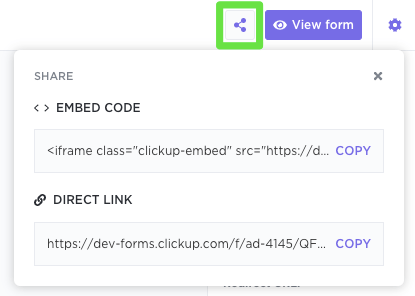
Cách tạo biểu mẫu có thể điền bằng ClickUp
Chỉ với bốn bước, bạn có thể thiết lập biểu mẫu phản hồi, khảo sát trải nghiệm hoặc khảo sát câu hỏi khám phá trên ClickUp. Cách thực hiện như sau:
- Bước 1: Mở bất kỳ Không gian, Thư mục hoặc Danh sách công việc nào mà bạn muốn tạo biểu mẫu
- Bước 2: Nhấp vào nút + ở thanh trên cùng để thêm chế độ xem mới, sau đó chọn Biểu mẫu
- Bước 3: Nhập tên và mô tả cho biểu mẫu của bạn vào các trường tương ứng
- Bước 4: Kéo bất kỳ trường biểu mẫu nào từ bảng điều khiển bên trái để thêm vào biểu mẫu của bạn
Xem thêm: Hướng dẫn chế độ xem biểu mẫu ClickUp
Bây giờ, bạn đã sẵn sàng thu thập dữ liệu cho khảo sát của mình. Chia sẻ biểu mẫu với đối tượng của bạn bằng cách chia sẻ liên kết trực tiếp hoặc nhúng biểu mẫu vào trang đích thông qua mã.
Bảng điều khiển ClickUp thông minh để phân tích dữ liệu
Bảng điều khiển ClickUp là một tính năng siêu trực quan khác và dễ cài đặt.
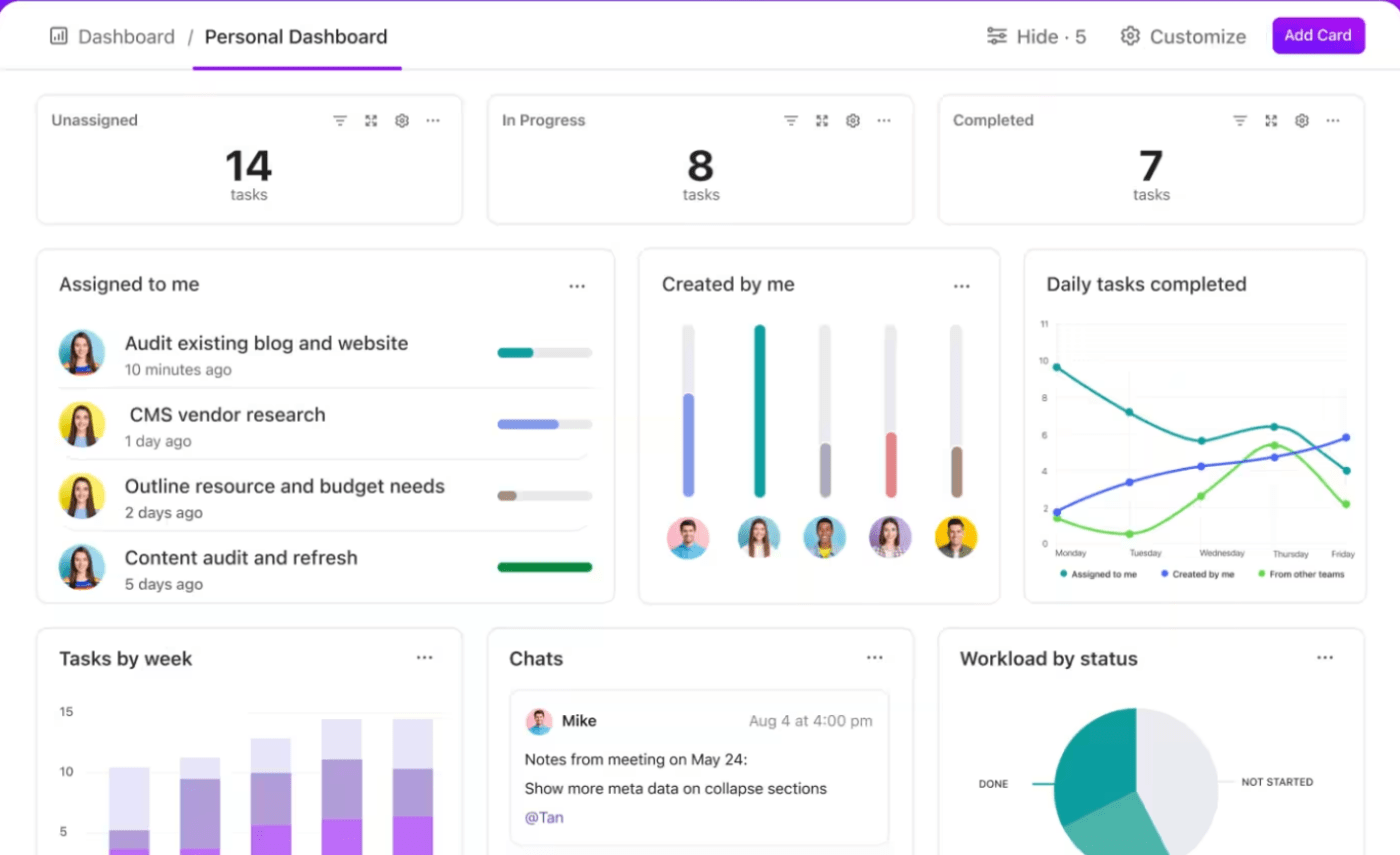
Ngoài ra, bạn có thể tạo bảng điều khiển của mình từ đầu hoặc chọn một mẫu từ các mẫu bảng điều khiển ClickUp.
- Thêm không gian chứa khảo sát làm nguồn dữ liệu.
- Chọn 'Thêm thẻ' để trình bày dữ liệu công việc trong biểu đồ thống kê mà bạn chọn.
- Thêm bao nhiêu thẻ tùy thích, sau đó tải xuống bảng điều khiển dưới dạng PDF, bảng này sẽ đóng vai trò là báo cáo khảo sát của bạn.
ClickUp Docs đa năng được hỗ trợ bởi AI
Trong suốt hành trình này, chúng ta đã học về cách tạo biểu mẫu, chia sẻ biểu mẫu và phân tích kết quả khảo sát thông qua các công cụ của ClickUp.
Trước khi soạn thảo một khảo sát kinh doanh, còn có giai đoạn hình thành ý tưởng. Trong giai đoạn này, nhiều nhóm cùng nhau quyết định các giả thuyết và câu hỏi liên quan cho khảo sát. Đây là lúc ClickUp Docs có thể cực kỳ hữu ích.
ClickUp Docs là một công cụ tuyệt vời cho phép bạn, chuyên gia nghiên cứu, tạo, chia sẻ và lưu trữ các tài liệu liên quan đến công ty hoặc dự án với nhóm nội bộ hoặc ảo của mình.
Bạn có thể cộng tác với người khác để chỉnh sửa tài liệu theo thời gian thực, đề cập đến người khác bằng nhận xét, phân công các mục hành động và chuyển văn bản thành các công việc có thể quản lý để theo dõi các ý tưởng. Chia sẻ tài liệu một cách an toàn với nhóm của bạn đồng thời giữ công việc được sắp xếp gọn gàng.
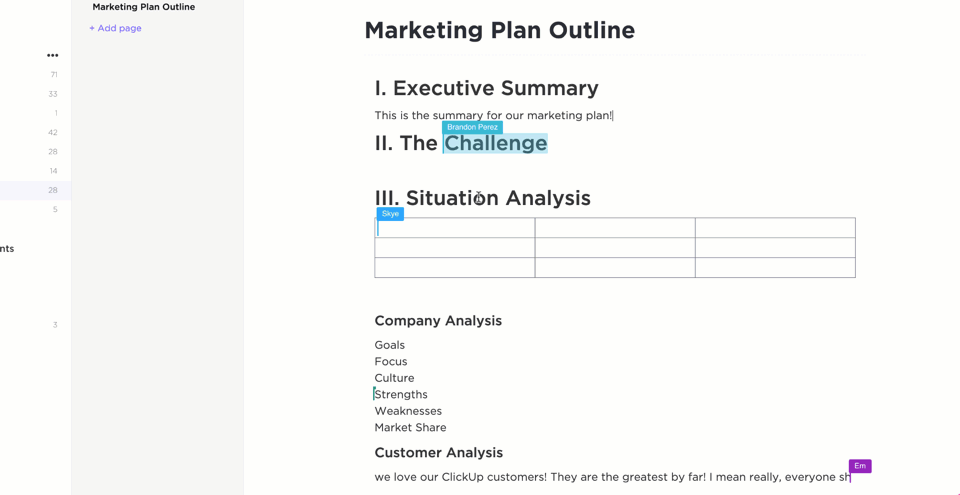
Với sự tích hợp của trợ lý AI toàn năng ClickUp Brain , các nhóm có thể nhanh chóng soạn thảo bảng câu hỏi khảo sát có ý nghĩa, phù hợp với mục đích của khảo sát. Hãy coi nó như trợ lý cá nhân của bạn, được đào tạo để tạo bản sao dựa trên yêu cầu kinh doanh cụ thể.
Tạo biểu mẫu trực quan và có thể tùy chỉnh với ClickUp
Mặc dù Google Forms cung cấp các chức năng cơ bản, nhưng nó thiếu các tính năng thiết kế khảo sát nâng cao, cung cấp các loại câu hỏi hạn chế và không cung cấp các công cụ phân tích tích hợp. Ngoài ra, nó có các tính năng cộng tác cơ bản và khả năng tích hợp hạn chế so với các công cụ khảo sát chuyên dụng.
Tại sao phải chấp nhận điều kém hơn khi bạn có thể sử dụng ClickUp?
Đây là giải pháp toàn diện để tạo và quản lý biểu mẫu. Trình tạo biểu mẫu cho phép bạn dễ dàng kéo và thả các thành phần, tùy chỉnh biểu mẫu để phù hợp với thương hiệu của bạn và chia sẻ chúng với nhóm của bạn.
Vậy còn chần chừ gì nữa?
Đăng ký ClickUp ngay hôm nay và biến đổi các biểu mẫu của bạn!



